目次
Ultrastar DC HC510の8TBモデル(っぽい物)を安く買いたいなら、WD Elements Desktop USB3.0をバラそう
Redditなどでは結構話題になっていたのですが、WD EasyStore USB3.0にはEnterpriseスペックHDDのUltrastar DC HC510のOEMモデル(っぽい物)が採用されているとのこと。
EasyStoreを見てみると、日本で販売されているWD Elements Desktop USB3.0と瓜二つ。
恐らくモデル名だけが違っていて中身は同じなのではないか、と思い色々と検索してみました。
8TB Elements Desktop USB3.0のAmazon.co.jpのレビューでWD80EMAZが搭載されていた、とのレビューが確認できました。
広告リンク
しかし、投稿日が2018年の物だったので今でも同じなのか?という疑問が浮かびます。
そんな中、今回開催されているAmazon新生活SALEで8TBモデルのWDBBKG0080HBK-JESNが16,980円で販売されていて、さらにAmazonポイントとdポイントで6,000円ほど充当できそうだったので購入して試してみることにしました。

結果から言えば、2020年3月28日時点で購入した物でも、ヘリウム充填モデルである「WD80EMAZ-00WJTA0」が搭載されていることが分かりました。
本記事では、WD Elements Desktop USB3.0の殻割りから、PCで認識させるまでの手順をまとめてみます。
WD Elements Desktop USB3.0からHDDを取り出す
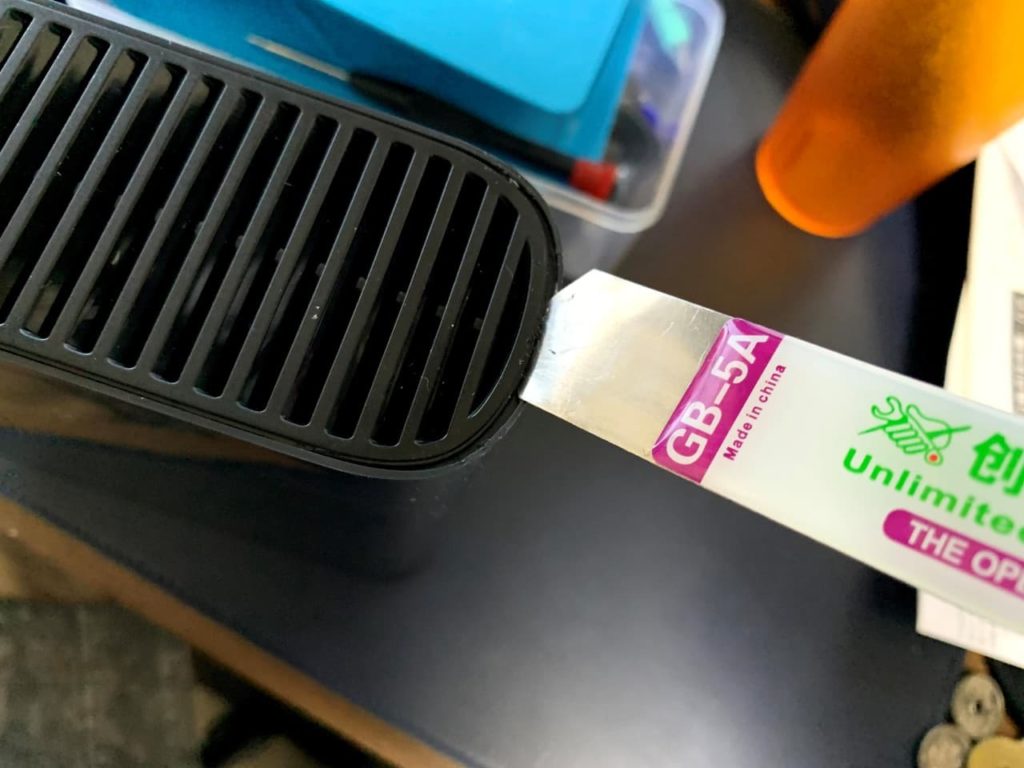
まずは前面の丸まっている部分に爪があるので、上下ともにオープナーを使って外します。
広告リンク
ポイントカードや、マイナスドライバーでもやろうと思えばできるのですが、大人しくオープナーを使った方が圧倒的に楽です。
僕は今回上記のセットに含まれている金属製のオープナーを利用しています。

続いて背面側にもオープナーを差し込んで残りの爪を外します。
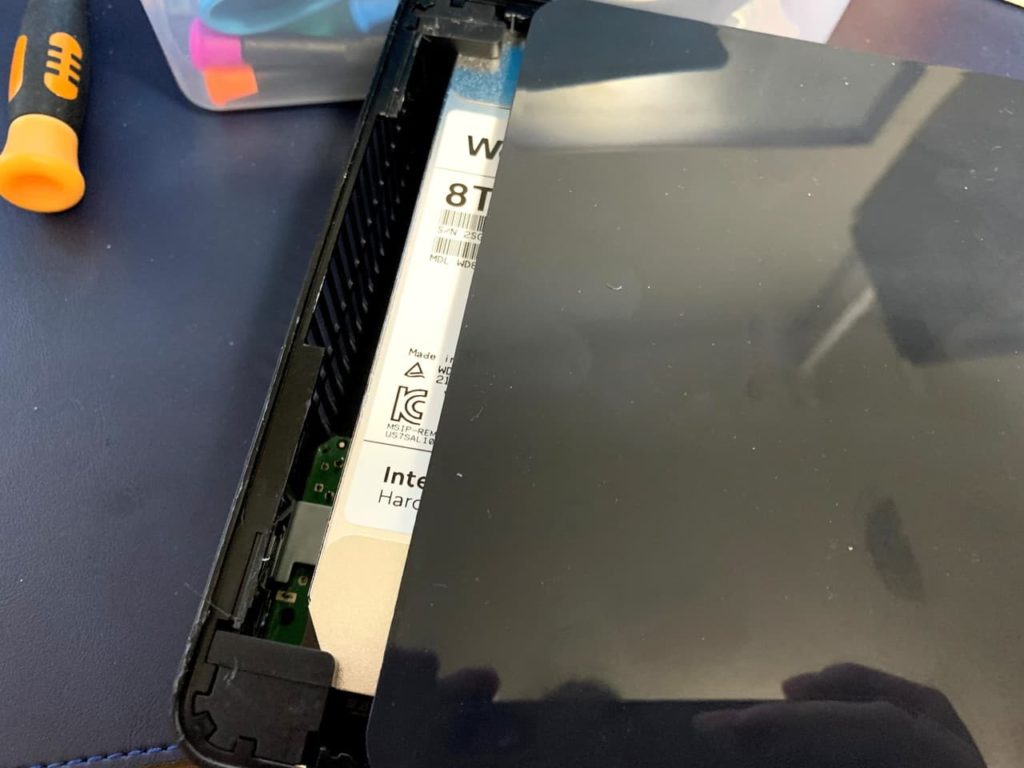
全て外し終わったら、背面から前面に向かってスライドさせるとケース内部にアクセスできます。

ケースを完全に外した状態がこちら。

背面にはHDDをUSB接続して利用するための基板と、アクセスランプを光らせるためのファイバケーブルがあります。
ファイバケーブルは基板に接続されている物を抜き取り、前面に押し出せば簡単に取り外せるので外しておきます。

HDD自体は四隅に防振用ゴムで固定されているだけですので、ゆっくりずらすように取り外します。

続いてUSB接続用の基板を取り外します。 まずは上図赤枠内のネジを外します。

続いて側面の上図赤枠内のネジを外して金具を取り外します。

後は基板を手前に向かってゆっくりとスライドさせます。

これでWD Elements Desktop USB3.0からHDDを取り出せました。
取り出したHDDをPCで認識させる
普通に接続したら起動しない・・・?
今回取り出したHDD、WD80EMAZ-00WJTA0はどうもそのままPCに搭載すると、電源が入らない様子。
こちらはWD80EMAZ-00WJTA0に記載されているR/N:US7SAL080で検索してその原因を突き止めました。
US7SAL080で検索すると、「Ultrastar DC HC510」の仕様書がヒットしました。
1.1 IntroductionaにこのUS7SAL080が記載されていることから、Ultrastar DC H510のOEMモデルなのでは、と判断されています。
ただ、今回のWD80EMAZ-00WJTA0とUltrastar DC H510とは仕様に違いがあり、例えば回転数がH510は7,200RPMなのに対して、WD80EMAZは5400RPMであったり、キャッシュサイズがH510は128MBであるのに対して、WD80EMAZは256MBになっている等々。
断片的な情報を拾っていく限り、Ultrastar DC H510のOEMモデルとしてカスタマイズされた物に該当するのかな、といったところです。
さて、この仕様書の6.1.2 Signalk definitionの注釈に以下のような記載があります。
* SATA Specification Revision 3.1 and prior revisions assigned 3.3V to pins P1, P2 and P3. In addition, device plug
pins P1, P2, and P3 were required to be bused together. In the standard configuration of this product, P3 is
connected with P1 and P2 and this product behaves as SATA 3.1 or prior version product in a system designed to
SATA 3.2 system that does not support the 3.3 feature. For product with the optional SATA 3.3 Power Disable
Feature supported, P3 is now assigned as the POWER DISABLE CONTROL PIN. If P3 is driven HIGH (2.1V-3.6V
max), power to the drive circuitry will be disabled. Drives with this optional feature WILL NOT POWER UP in
systems designed to SATA Spec Revision 3.1 or earlier because P3 driven HIGH will prevent the drive from
powering up.
HGST HDDの3.3V問題、Power Disable機能(PWDIS)
こちらはいわゆるHGST HDDの3.3V問題と呼ばれる物の原因となった仕様で、SATA 3.3の仕様では3番ピンに3.6Vの電圧をかけている間は、HDDへの電源供給が止まるデータセンター向けの電源管理機能、SATA 3.3 power disable(PWDIS)機能というものが定義されています。
こちらはHDDを搭載したマシンの電源を落とさなくてもHDDだけハードウェアリセットできる、という物でした。
ですが、この機能が搭載されたHDDをSATA 3.3の仕様に適合していないATX電源を利用すると、この3番ピンに3.3Vの電圧がかかってしまい、HDD自体がスピンアップしない、という状況に陥ってしまいます。(ペリフェラル4ピン変換ケーブルを利用すればこの問題を回避することができたりします)
AKIBA PC Hotline!でも触れられたりしていたので、覚えている方もいらっしゃるのではないでしょうか。
今回のWD80EMAZ-00WJTA0も、このPWDISが原因で普通にPCに接続するだけではスピンアップしてくれません。
PWDISを回避してPCで使おう!
広告リンク
前述したとおり、ペリフェラル4ピン変換ケーブルを使えば利用できるようになる(ペリフェラル4ピン変換ケーブルは1~3番ピンが結線されていないため)のですが、流石にもうペリフェラル4ピン変換ケーブルは家にありませんし、変換ケーブルを買ってPCの中の配線がごちゃごちゃになるのも避けたいところ。
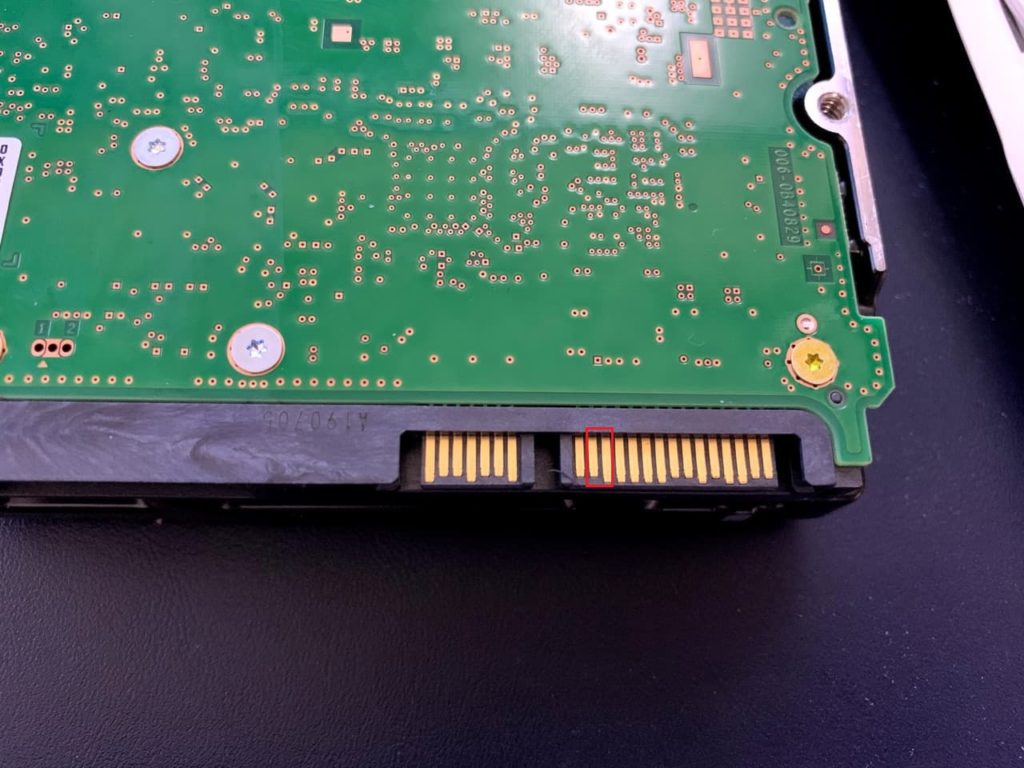
であれば、2番ピンと3番ピンを絶縁してしまえば変換ケーブルを使わなくても良いのでは?という脳筋解決テクニックがRedditで紹介されていましたので、今回はこのテクニックを使ってみることにします。
広告リンク
上図赤枠のピンに絶縁ビニールテープを貼り付けちゃいます。
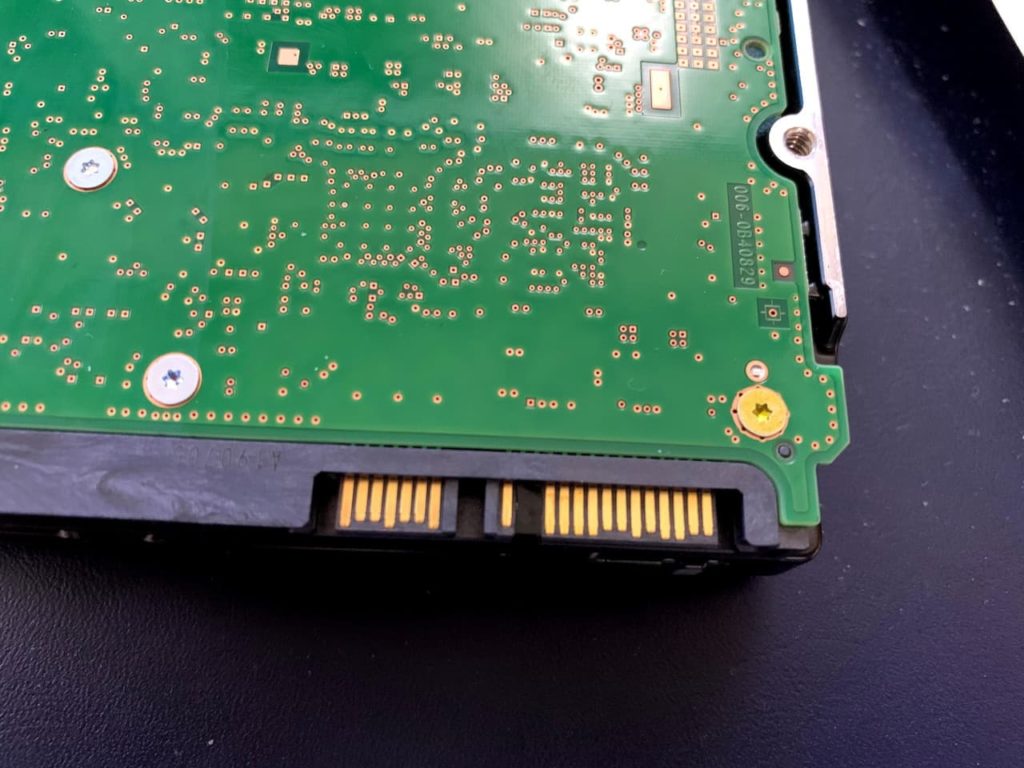
貼り付けた状態がこちら。 この状態でPCに接続してあげれば無事に認識してくれるようになります。
PCに繋いでみた
S.M.A.R.T 0x16の正体
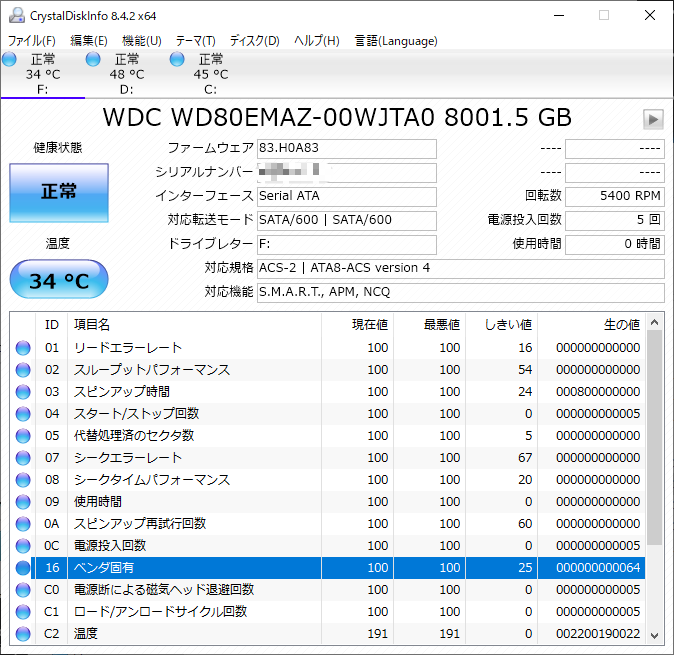
前述のPWDISを無効化した状態でPCに接続すると、上図の通り無事に認識してくれます。
S.M.A.R.T情報を確認してみると、ID:16 ベンダ固有という項目がありますが、これは「Current Helium Level」でヘリウムの充填率を百分率で示した物で、現在地は0x64なので10進数に戻すと100(%)となります。しきい値は25%のようですね。
データ置き場としては十分優秀なパフォーマンス

続いてCrystalDiskMarkでパフォーマンスを確認してみます。
データ置き場としては十分優秀といいますか、2009年くらいからシステム領域はSSDを利用していたので、HDDのパフォーマンスは2009年当時で止まったままなので、その頃と比べると早くなった物ですね。
旧データ用HDDからファイルを転送してみたのですが、HDD内部温度は37℃程度でキープされているので、発熱に関しても問題無さそう。
中途半端な未割り当て領域、33MB
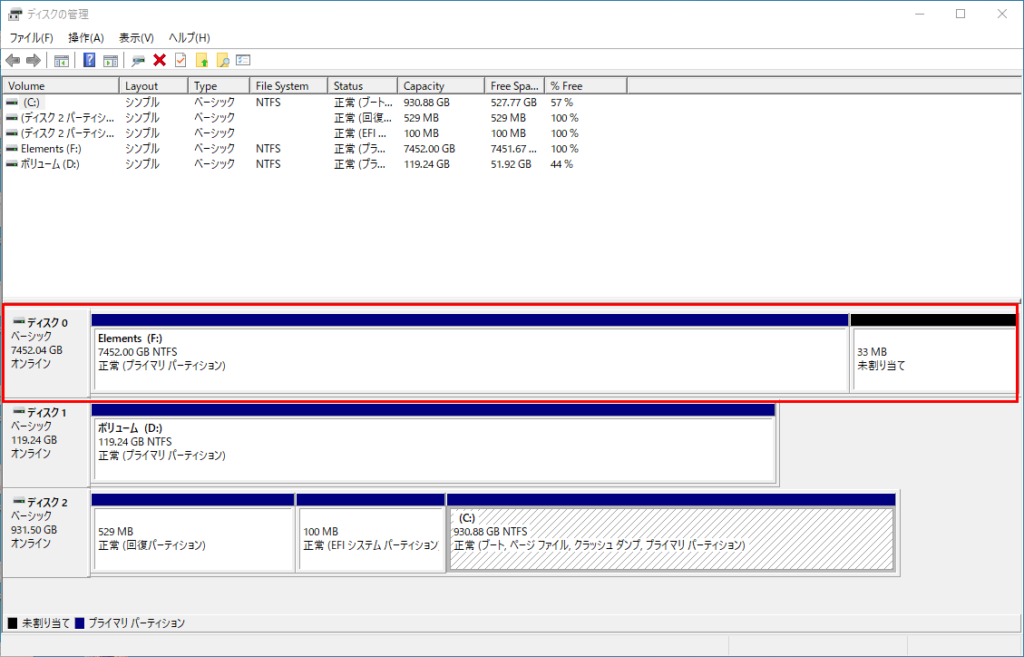
Windowsのディスクの管理スナップインで見てみると、33MBの未割り当て領域が存在しています。
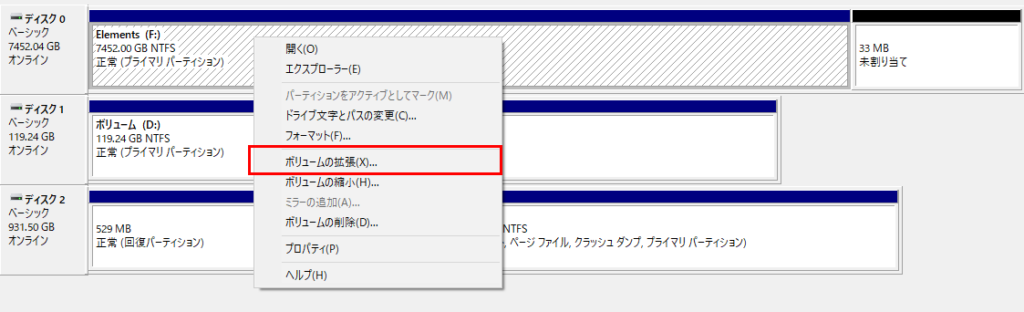
この部分も利用するために、追加されたHDDを右クリックして「ボリュームの拡張」をクリックします。
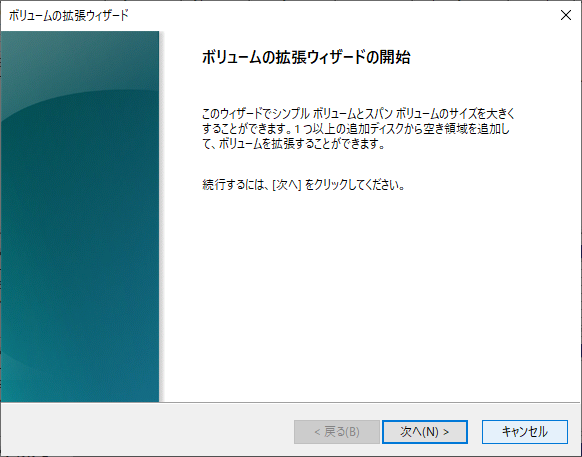
ボリュームの拡張ウィザードが表示されるので、「次へ」をクリックします。
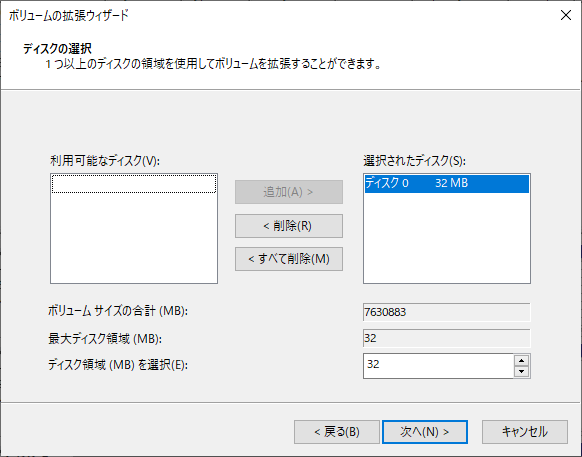
拡張する領域を指定するウィンドウが表示されるのですが、ここはデフォルトのまま「次へ」をクリックします。
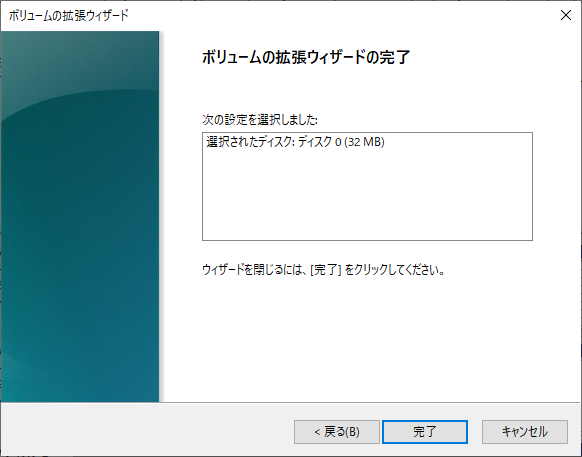
無事に完了したことを確認したら、「完了」をクリックします。
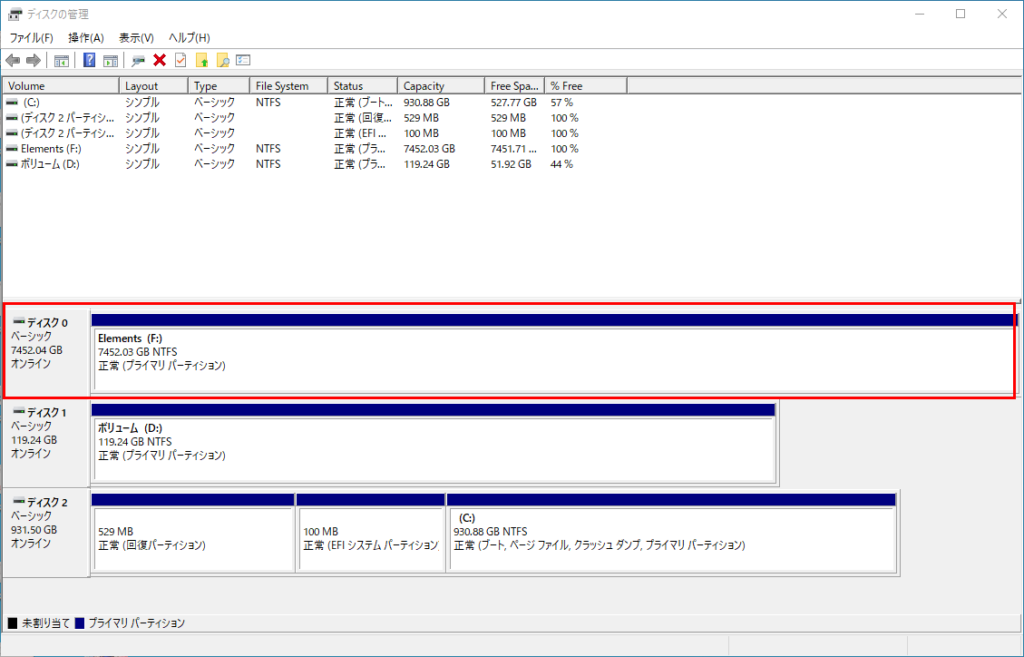
拡張が完了すると、上図の通り「未割り当て領域」が無くなっていることが確認できます。
最後に
結構前から気になっていたWD Elements Desktop USB3.0、WD EasyStoreの中身の話ですが、ようやっと自分自身で試すことができました。
確定情報がメーカーから出ているわけではないので、このHDDがUltrastar DC HC510のOEMモデルだ!と断定できるわけではありませんが、おそらくはOEMモデルで信頼性の高いHDDだろう、と判断しても良さそうです。
WD Elements Desktop USB3.0のうたい文句にある「WDの品質を結集」は確固たるものだ、と判断しても良さそう。
今回は殻割りして逸脱した、逸般向けな利用をしてみましたが、殻割りすることなく従来通りの一般的な使い方をしても十分信頼できる製品だな、と感じました。
広告リンク





